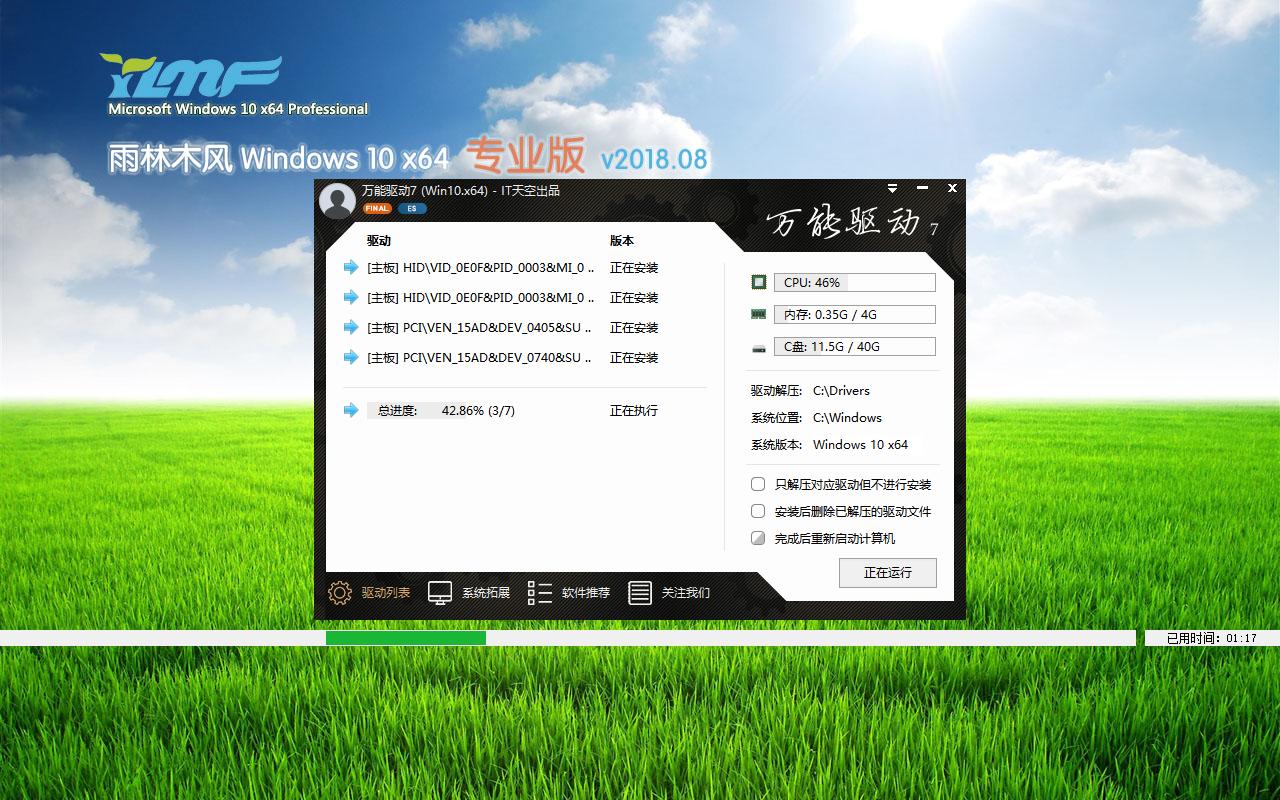如何处理电脑的USB接口没反应,本文教您如何处理
来源:Ghost系统之家浏览:时间:2022-04-26 12:58:38
U盘的称呼最早来源于朗科科技生产的一种新型存储设备,名曰“优盘”,使用USB接口进行连接。U盘连接到电脑的USB接口后,U盘的资料可与电脑交换。而之后生产的类似技术的设备由于朗科已进行专利注册,而不能再称之为“优盘”,而改称“U盘”。后来,U盘这个称呼因其简单易记而因而广为人知,是移动存储设备之一。现在市面上出现了许多支持多种端口的U盘,即三通U盘(USB电脑端口、iOS苹果接口、安卓接口)。
相信使用电脑的用户都碰到过usb接口没反应的情况,电脑usb接口没反应,USB接口不能用是不是很不爽,当出现电脑usb接口不能用没反应的时候,我们千万别慌张,不要认为电脑坏了不能修复了,usb接口没反应怎么办?那么,今天小编就和大家说说解决电脑USB接口没反应的办法。
很多用户在使用还能电脑的时候,都需要用到移动设备等,但是不少用户在使用的过程中会遇到电脑USB接口不能用的情况,将U盘连接USB接口没反应是电脑常见问题。这是怎么回事,下面小编介绍下电脑USB接口不能用或者USB接口没反应的简单处理办法。
如何解决电脑的USB接口没反应
右键点击“我的电脑”在弹出的菜单栏中点击“属性”
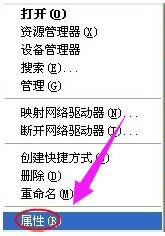
USB接口图解详情-1
在属性对话框中点击“硬件”标签,接着点击“设备管理器”。

USB接口图解详情-2
在设备管理器中点击 通用串行总线控制器。
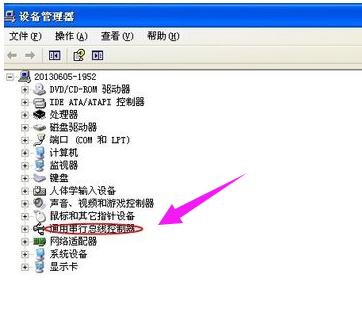
电脑USB图解详情-3
会有好几个"UsB Root Hub ",鼠标左键双击任意一个,

电脑USB图解详情-4
打开“UsB Root Hub” 属性对话框。

接口没反应图解详情-5
在打开的对话框切换到“电源管理”标签
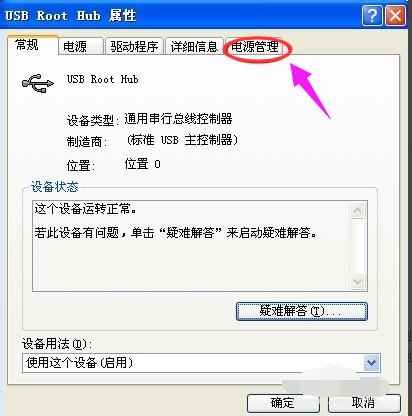
USB接口图解详情-6
将“允许计算机关闭这个设备以节约电源”前的勾去掉。并点击确定返回。
电脑图解详情-7
电脑USB图解详情-8
以上就是解决电脑的USB接口没反应的操作方法了,最后提醒大家一点的是,我们在使用USB接口设备的时候,不要直接拔下来,在电脑上右击选择“弹出”之后,再拔下来。
U盘有USB接口,是USB设备。如果操作系统是WindowsXP/Vista/win7/Linux/PrayayaQ3或是苹果系统的话,将U盘直接插到机箱前面板或后面的USB接口上,系统就会自动识别。
推荐系统
番茄花园 Windows 10 极速企业版 版本1903 2022年7月(32位) ISO镜像快速下载
语言:中文版系统大小:3.98GB系统类型:Win10新萝卜家园电脑城专用系统 Windows10 x86 企业版 版本1507 2022年7月(32位) ISO镜像高速下载
语言:中文版系统大小:3.98GB系统类型:Win10笔记本&台式机专用系统 Windows10 企业版 版本1903 2022年7月(32位) ISO镜像快速下载
语言:中文版系统大小:3.98GB系统类型:Win10笔记本&台式机专用系统 Windows10 企业版 版本1903 2022年7月(64位) 提供下载
语言:中文版系统大小:3.98GB系统类型:Win10雨林木风 Windows10 x64 企业装机版 版本1903 2022年7月(64位) ISO镜像高速下载
语言:中文版系统大小:3.98GB系统类型:Win10深度技术 Windows 10 x64 企业版 电脑城装机版 版本1903 2022年7月(64位) 高速下载
语言:中文版系统大小:3.98GB系统类型:Win10电脑公司 装机专用系统Windows10 x64 企业版2022年7月(64位) ISO镜像高速下载
语言:中文版系统大小:3.98GB系统类型:Win10新雨林木风 Windows10 x86 企业装机版2022年7月(32位) ISO镜像高速下载
语言:中文版系统大小:3.15GB系统类型:Win10
热门系统
- 1华硕笔记本&台式机专用系统 GhostWin7 32位正式旗舰版2018年8月(32位)ISO镜像下载
- 2雨林木风 Ghost Win7 SP1 装机版 2020年4月(32位) 提供下载
- 3深度技术 Windows 10 x86 企业版 电脑城装机版2018年10月(32位) ISO镜像免费下载
- 4电脑公司 装机专用系统Windows10 x86喜迎国庆 企业版2020年10月(32位) ISO镜像快速下载
- 5深度技术 Windows 10 x86 企业版 六一节 电脑城装机版 版本1903 2022年6月(32位) ISO镜像免费下载
- 6深度技术 Windows 10 x64 企业版 电脑城装机版2021年1月(64位) 高速下载
- 7新萝卜家园电脑城专用系统 Windows10 x64 企业版2019年10月(64位) ISO镜像免费下载
- 8新萝卜家园 GhostWin7 SP1 最新电脑城极速装机版2018年8月(32位)ISO镜像下载
- 9电脑公司Ghost Win8.1 x32 精选纯净版2022年5月(免激活) ISO镜像高速下载
- 10新萝卜家园Ghost Win8.1 X32 最新纯净版2018年05(自动激活) ISO镜像免费下载
热门文章
常用系统
- 1深度技术 Windows 10 x86 企业版 电脑城装机版 版本1903 2022年4月(32位) ISO镜像免费下载
- 2电脑公司Ghost Win7 x64 Sp1装机万能版2022年4月(64位) ISO镜像免费下载
- 3新萝卜家园 Ghost XP SP3系统 电脑城极速纯净版 2021年10月 ISO镜像高速下载
- 4电脑公司Ghost Win7 Sp1 装机万能版2018年10月(32位) 提供下载
- 5雨林木风Ghost Win8.1 (X32) 快速纯净版2021年3月(免激活) ISO镜像快速下载
- 6雨林木风 Windows10 x64 企业装机版2020年6月(64位) ISO镜像高速下载
- 7新萝卜家园 Ghost Win7 x64 SP1 极速版2021年10月(64位) 高速下载
- 8新雨林木风 Windows10 x64 企业装机版2018年8月(64位)快速版IS下载
- 9笔记本&台式机专用系统GhostWin7 64位旗舰版2022年3月(64位) 高速下载
- 10番茄花园 Windows 10 官方企业版 2019年11月(64位) ISO高速下载